前回はハードウェアデコードについて記事を書きました。
正直に言って出力については全然詳しくないのでその違いは僕も理解できていません。
しかし種類によって出力時にフリーズしてしまったりするので、それらの違いは覚えておくと困った時に助かります。
で、今回は設定画面の全般メニューの「アイテム編集」エリアについて解説していきます。
アイテム編集もあまり使う事はないかな?というのが個人的な意見ですが、発音の再生成については好みが分かれるかと思います。
では、解説していきます。
アイテム編集
アイテム編集を変更するとどうなるのか
アイテム編集は「編集エリアのラベル」と「Enterキーで発音を再生成する」の2種類があります。
どちらも好みにより使い分けると見やすくなったり使いやすくなったりします。
1.編集エリアのラベル
1-1.まずは設定画面の全般メニューの「アイテム編集」を開きます。

1-2.編集エリアのラベルのデフォルト値は「中央寄せ」となります。
(ラベルというのはプレビュー画面の右側メニューのラベルとなります)

1-3.編集エリアのラベルの値を「左寄せ」にするとラベルが左に寄ります。

1-4.編集エリアのラベルの値を「右寄せ」にするとラベルが右に寄ります。

2.Enterキーで発音を再生成する
(サンプルに「ゆっくりしていってね」というゆっくりボイスを追加済みです)

2-1.デフォルトではONとなっていて赤枠部分のゆっくりボイスを変更した後にEnterキーを押下したらゆっくりボイスが再生成されるか、というものになります。

2-2.ボタンをOFFにしてセリフを変更すると「セリフ」は変更されるけど、発音は変更されません

今回はここまで。
次回はタイムラインについて解説していきます。
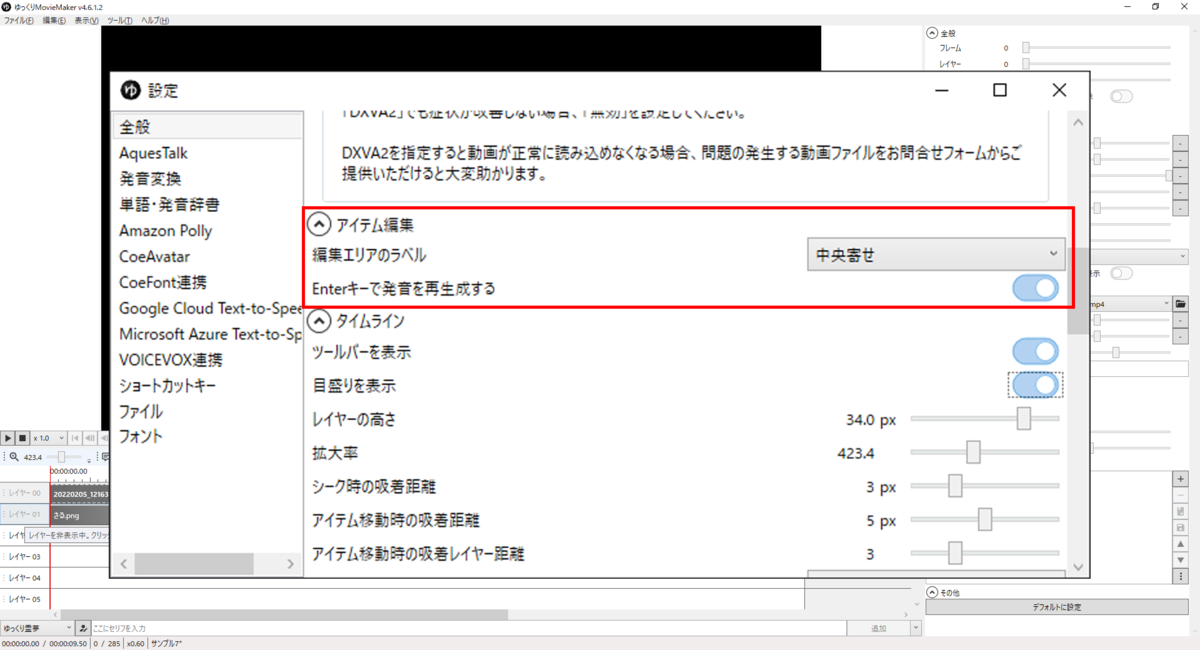
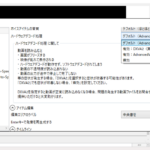

コメント